今天讲一下64位win7环境下apache服务器的下载、安装及配置的过程。
1、Apache的下载
百度搜索apache,然后单击选择的下载网站:
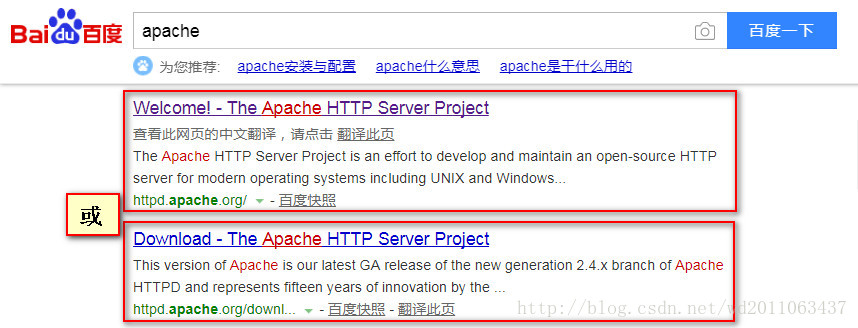
我选择的是第一个网站,第二个也可以。
进入之后,确定下载的apache版本,这里选择2.4.29版本,单击Download
图中第一个方框中是linux系统使用的文件,通过rpm安装时会用到,这里先不讲。我们单击选择第二个方框中的Files for Microsoft Windows
进入如下界面后,选择第一项ApacheHaus,这是个第三方下载平台,在它的网站下载独立的Apache会是一个压缩包。另外四个中,第二个也是独立的Apache下载地址,另外三个是集成开发环境。我选的第一个,单击他。
在新的界面中,会发现VC9和VC11字样,通过阅读相关内容得知,VC9是指用VS2008编译的代码,而VC11是用VS2012编译的,而用VS2012编译的无法在windows xp和server 2003中使用。这里根据自己的需要选择下载版本。
2、apache的安装
刚下载下来文件长这样:
根据自己的需要把它解压到指定目录下:
找到D:/wamp/Apache24文件,用记事本打开,找到:Define SRVROOT 这一项,将其右方的值改为当前你Apache安装存放的目录地址,如下所示:
接着找服务端口,找到:Listene 80
若你的80端口被占用(可在cmd下用命令netstat -a查看),则将80端口改为别的,如:8080。然后保存httpd.conf文件。
因为下载的是官方源码包,所以需要把Apache服务安装到我们的计算机上面,开启控制台:win+R 输入cmd,回车,打开dos命令行。通过dos命令行进入到apache下面的bin目录中,输入: httpd -k install ,回车。把apache安装成windows后台服务。
3、apache服务的启动与停止
1)在windows的计算机管理中可以进行启动与停止:
2)在dos命令行中可以进行启动与停止:

注意:在dos命令行中,不能通过 net restart Apache2.4 来进行重启。只能通过运行上面两行命令进行重启。
3)注意:如果启动apahce时突然报”无法启动此程序,因为计算机中丢失VCRUNTIME140.dll 尝试重新安装此程序以解决此问题”。解决方案是:下载vc++2015 并安装,链接在下面,这个直接下载安装就可以了。
4)注意:如果启动apache时,报以下错误。请查看是否是一下原因:
- 你的80端口是否被其他程序(如:迅雷)占用。
- 你的httpd.conf配置文件中,Define SRVROOT “D:/wamp/Apache24”是否正确
- 你安装Apache24的路径中不能含有中文。
- 不只是以上几个原因,可能还有其他原因。因为没有遇到暂时就写这些。
4、判断apache服务运行是否成功
apache启动成功后,在浏览器中输入localhost,并回车,如果弹出下面的页面则代表启动成功:
5、apache服务的卸载
1)、首先关闭Apache服务(方式很多):dos命令行中运行命令 net stop Apache2.4。
2)、dos命令行中运行命令 sc delete Apache2.4
3)、删除安装目录即完成卸载。
6、其他
1)、电脑需要VC运行环境:
VC9 x86 :http://www.microsoft.com/en-us/download/details.aspx?id=5582
VC9 x64 :http://www.microsoft.com/en-us/download/details.aspx?id=15336
VC11 x86 or x64:http://www.microsoft.com/en-us/download/details.aspx?id=30679
VC14 x86 or x64 :http://www.microsoft.com/en-us/download/details.aspx?id=48145
2)、每次进入dos命令行去运行apache命令时,都要先进入指定目录再输入命令,如果想省事省力,可以配置path环境变量变量。具体配置方式请参考我的另一篇文章《配置MySQL的环境变量》。
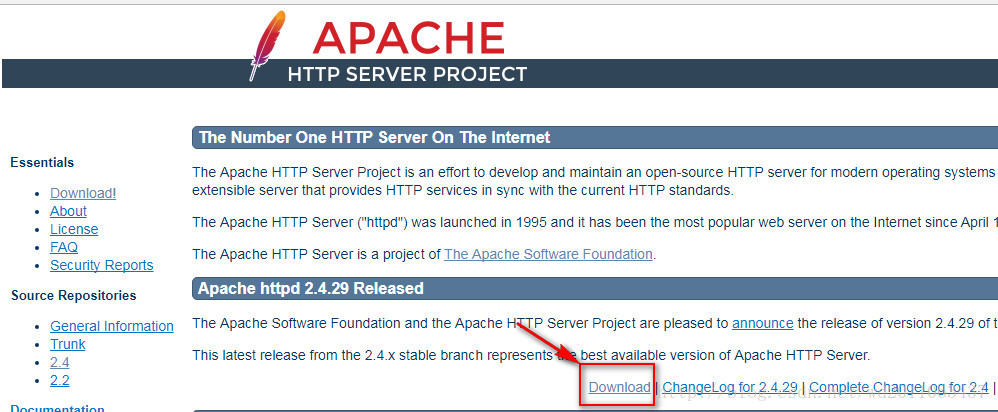
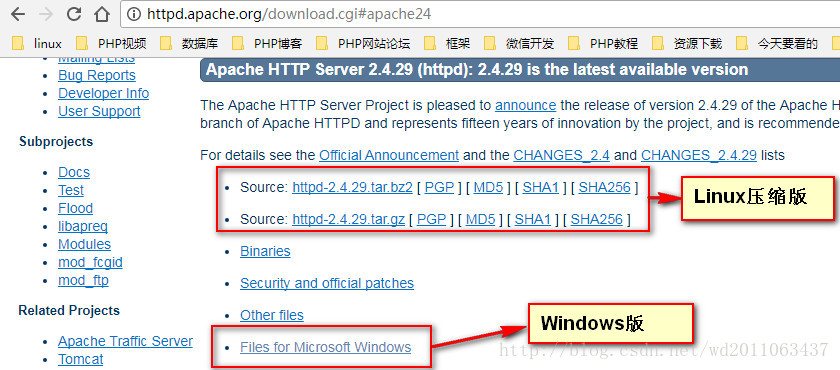











(A~z)...)


)
)




)




,time()函数的应用)




)